विंडोज 7 में अधिक अंडरस्टैंडेड और अज्ञात विशेषताएं संसाधन और प्रदर्शन मॉनिटर हैं। इसके साथ, व्यवस्थापक एक प्रणाली स्वास्थ्य रिपोर्ट उत्पन्न कर सकते हैं जो निदान की एक श्रृंखला को पारित करने में विफलता का संकेत देती है। अंतर्निहित संसाधन और प्रदर्शन परीक्षण का उपयोग करके विंडोज 7 में त्रुटियों की जांच करना सीखें।
इसके अलावा, एक और बढ़िया टूल विंडोज में विश्वसनीयता मॉनिटर है। यह आपको आपके ईवेंट लॉग में दिखाई देने वाली त्रुटियों के बारे में अधिक जानकारी देगा। ध्यान दें कि विंडोज 10 में, सिस्टम हेल्थ रिपोर्ट चलाने का विकल्प नहीं है। इसके बजाय, विंडोज डिफेंडर सुरक्षा केंद्र पर जाएं और डिवाइस के प्रदर्शन और स्वास्थ्य पर क्लिक करें।
विंडोज 7 में सिस्टम स्वास्थ्य रिपोर्ट बनाना
अपने पीसी को सुचारू रूप से चलाने और त्रुटि-मुक्त रखने में आपकी सहायता करने के लिए विभिन्न प्रकार के समर्थन, सहायता और नैदानिक सुविधाओं के साथ विंडोज 7 जहाज। हालांकि, कुछ त्रुटियां आसानी से तय नहीं होती हैं और उन्हें फिट करने के लिए आपके कंप्यूटर के बारे में अधिक व्यापक जानकारी की आवश्यकता होती है। संसाधन और प्रदर्शन मॉनिटर सिर्फ उस उद्देश्य के लिए बनाया गया था।
जब आपको विंडोज 7 में एक त्रुटि के स्रोत को खत्म करने में परेशानी हो रही है, तो संसाधन और प्रदर्शन मॉनिटर आपके सीपीयू, मेमोरी, नेटवर्क कनेक्शन, और आपके पीसी में विभिन्न प्रणालियों के बारे में विस्तृत जानकारी प्रदान करता है। एप्लिकेशन द्वारा उत्पन्न रिपोर्ट सिस्टम द्वारा व्यवस्थित होती है जिससे आप रिपोर्ट को आसानी से ब्राउज़ कर सकते हैं।
इसके अलावा, रिपोर्ट केवल 60 सेकंड में उत्पन्न होती है और सूची के शीर्ष पर सबसे महत्वपूर्ण चेतावनी और जानकारी रखती है। रिपोर्ट यहां तक कि बेसिक सिस्टम चेक के परिणामों को दिखाती है जो दिखाती है कि आपका पीसी कहां गुजरता है और बेसिक डायग्नोस्टिक टेस्ट में फेल हो जाता है।
जब आपका पीसी अजीब व्यवहार कर रहा है और व्यवहार का स्रोत स्पष्ट नहीं है, तो संसाधन और प्रदर्शन मॉनिटर एक ऐसा अनुप्रयोग है जिसमें कई व्यवस्थापक त्रुटियों के स्रोत के लिए सुराग के लिए मुड़ते हैं।
विंडोज 7 में एक सिस्टम हेल्थ रिपोर्ट बनाना
स्वास्थ्य रिपोर्ट बनाने के लिए, आपको एक ऐसे खाते का उपयोग करके विंडोज 7 में लॉग इन करना होगा जिसमें प्रशासनिक विशेषाधिकार हों। फिर, स्टार्ट मेन्यू पर क्लिक करें और सर्च प्रोग्राम्स और फाइल्स बॉक्स में परफॉर्मेंस टाइप करें । नियंत्रण कक्ष के परिणामों के तहत, प्रदर्शन सूचना और उपकरण लेबल वाले लिंक पर क्लिक करें।

अब आपको ऑल कंट्रोल पैनल आइटम विंडो में प्रदर्शन सूचना और टूल को देखना चाहिए। विंडो के बाएँ हाथ के फलक में, उन्नत उपकरण शीर्षक वाले लिंक पर क्लिक करें। एडवांस्ड टूल विंडो में, सिस्टम हेल्थ रिपोर्ट जनरेट करें के नीचे दिए गए लिंक पर क्लिक करें।

तुरंत, संसाधन और प्रदर्शन मॉनिटर आपके पीसी का 60 सेकंड का स्कैन शुरू करेगा और रिपोर्ट तैयार करना शुरू करेगा।

जब पूरा हो जाए, तो एप्लिकेशन आपकी रिपोर्ट प्रदर्शित करेगा। ध्यान दें कि रिपोर्ट से सबसे महत्वपूर्ण निष्कर्ष खिड़की के शीर्ष पर दिखाए गए हैं। हमारे उदाहरण में, सिक्योरिटी सेंटर हैज़ नॉट रिकॉर्डेड नामक एक लक्षण एंटी-वायरस उत्पाद पाया गया था। आवेदन आगे लक्षण का कारण, दो संभव संकल्प और संबंधित जानकारी के लिए एक लिंक को इंगित करता है।

रिपोर्ट के हर हिस्से का पता लगाना इस लेख के दायरे से परे है क्योंकि यह काफी लंबा और व्यापक है। हालाँकि, यदि आप नीचे स्क्रॉल करते हैं, तो आप अपने पीसी के अन्य पहलुओं से संबंधित श्रेणियां देखेंगे जैसे:
- सिस्टम डायग्नोस्टिक रिपोर्ट
- नैदानिक परिणाम
- सॉफ्टवेयर विन्यास
- हार्डवेयर की समाकृति
- सी पी यू
- नेटवर्क
- डिस्क
- याद
- रिपोर्ट के आँकड़े
विंडोज 7 के एक बड़े पैमाने पर अज्ञात घटक, संसाधन और प्रदर्शन मॉनिटर आपके पीसी की एक प्रणाली स्वास्थ्य रिपोर्ट उत्पन्न कर सकते हैं और आपको कंप्यूटर त्रुटियों का निदान और समस्या निवारण में मदद कर सकते हैं। केवल 60 सेकंड में पूरी हुई, यह रिपोर्ट उस डू-इट-येलर के लिए अमूल्य है, जिसने पहले से ही त्रुटियों को ठीक करने के लिए पारंपरिक तरीकों की खोज की है।
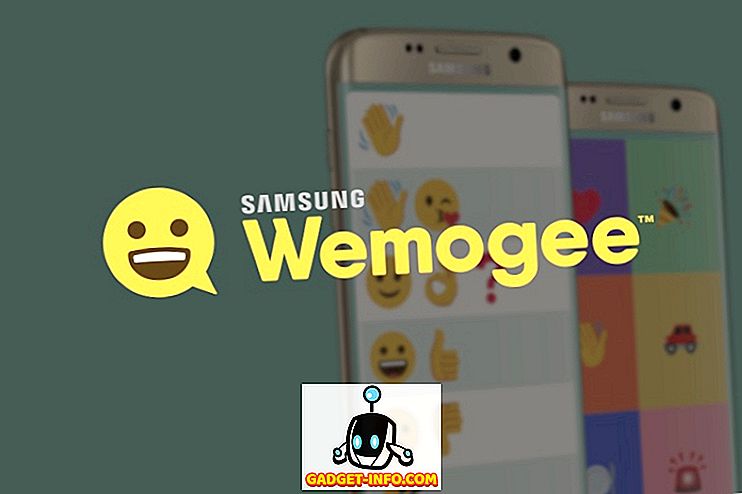
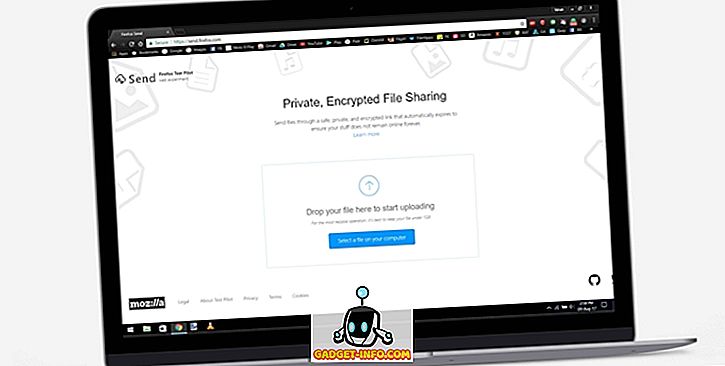
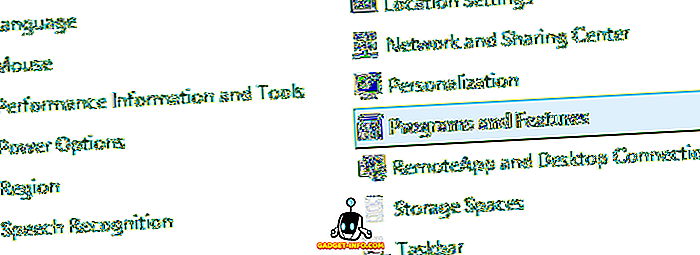





![मनोरंजन - मार्क जुकरबर्ग और एडुआर्डो सेवरिन फ्रेंड्स अगेन सौजन्य टिकर [PIC]](https://gadget-info.com/img/entertainment/559/mark-zuckerberg-eduardo-saverin-friends-again-courtesy-ticker.png)
